勤怠
0759|【勤怠】手当や控除の対象項目を数える方法(カウント機能)
「カウント機能」を利用して、手当や控除の対象となる項目を数えることができます。
カウントデータの入力方法は、管理画面での手入力、CSVファイルの一括インポート、クラウドタイムレコーダーでのカウントアップに対応しています。
本マニュアルでは「カウント機能」の仕様について、ご説明します。
注意点
・本機能を利用するには、サポートデスクへ「カウント機能」の追加をご依頼ください。
・類似機能に「スケジュール汎用フラグ機能」があります。
以下に当てはまる場合は、こちらをご参照ください。
◦ 特定のスケジュールパターンを使用して勤務した場合にカウントしたい。
◦ 従業員から申請をあげたい。
なお、メールでサポートデスクへ追加依頼される場合、必ず『企業コード』を合わせてお送りください。
『企業コード』は、勤怠システム画面から確認でき、屋号の前に表示されている6桁の英数字です。
目次
1.カウント項目の作成
カウント項目を作成します。
※admin全権管理者および全権管理者、または「オプション」権限が「◯閲覧・編集」の一般管理者だけが可能な操
作です。
1.ホーム画面「設定」内の[その他]>[カウント設定]>[新規登録]をクリックします。
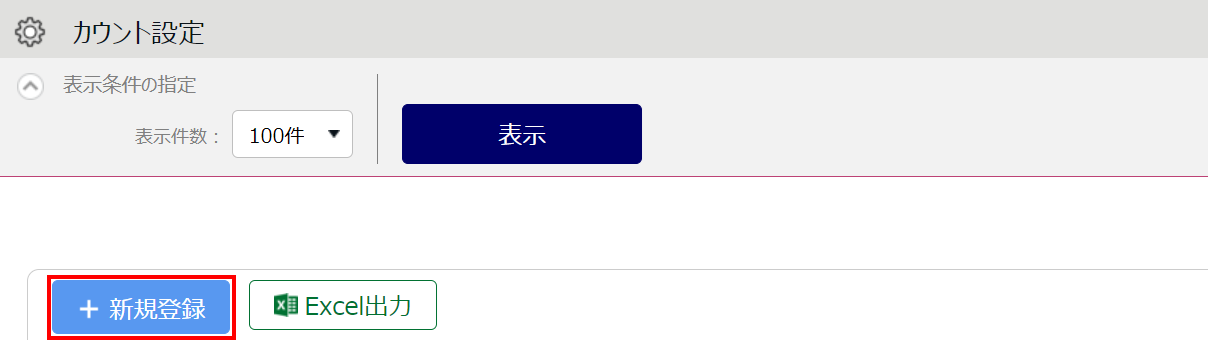
2.以下を入力し、[登録]をクリックします。
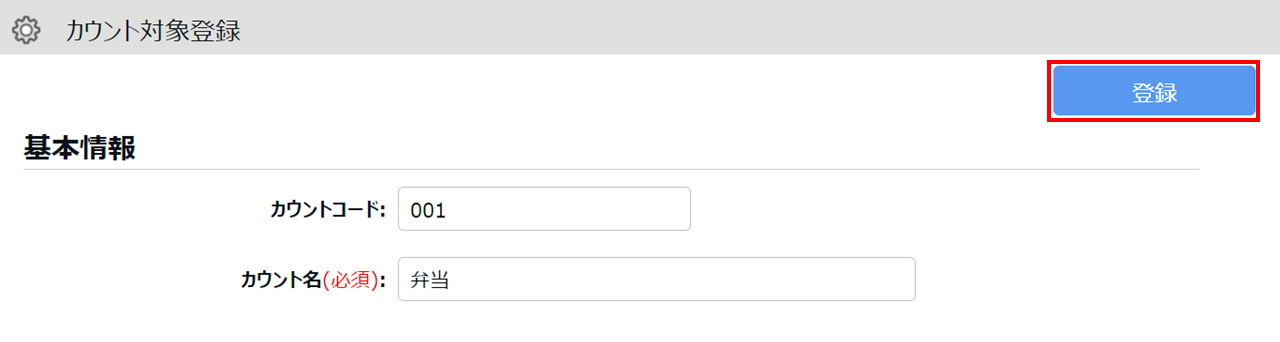
| 項目名 | 説明 |
| カウントコード | カウントを識別するコードを 3~10文字の半角英数字で登録します(「1000」など)。 |
| カウント名 | 入力必須項目です。 カウントの名称を100文字以内で登録します。半角、全角問いません(「弁当」など)。 |
2.カウントデータの入力
管理画面でカウント値を入力する方法を説明します。
※admin全権管理者および全権管理者、または「データ出力」権限が「◯可能」の一般管理者だけが可能な操作で
す。
補足
・CSVファイルインポートによる一括入力も可能です(詳細はこちら)。
・クラウドタイムレコーダーにはカウントボタンが表示され、ボタンクリックによるカウントアップが
可能です。ただし、クラウドタイムレコーダーから任意の数値を入力することはできません。その他の
タイムレコーダーとは連動していません。
・特定の条件(何時以降まで勤務したら、残業時間が発生したら など)を設定してカウントデータを自動
入力することはできません。
日単位で入力
1.ホーム画面「全メニュー」内の[カウントデータ]>「日別」タブをクリックします。
2.「表示条件の指定」欄で、所属・雇用区分・日付を選択し、[表示]をクリックします。
3.各従業員の入力項目(①)に数値を入力し、[登録](②)をクリックします。
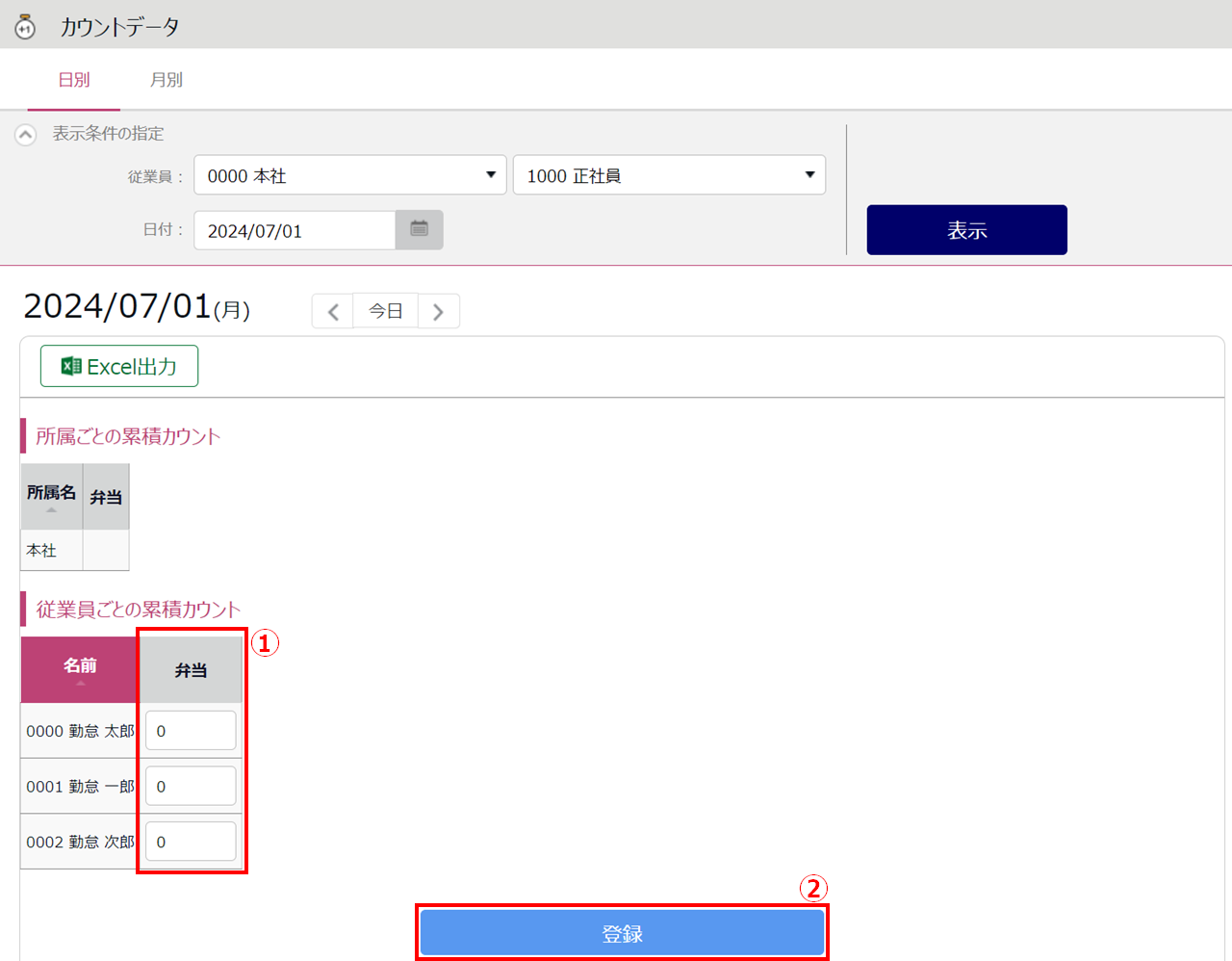
従業員単位で入力
1.ホーム画面「全メニュー」内の[カウントデータ]>「月別」タブをクリックします。
2.「表示条件の指定」欄で、所属・雇用区分・日付を選択し、[表示]をクリックします。
3.従業員ごとの[個人別]をクリックします。
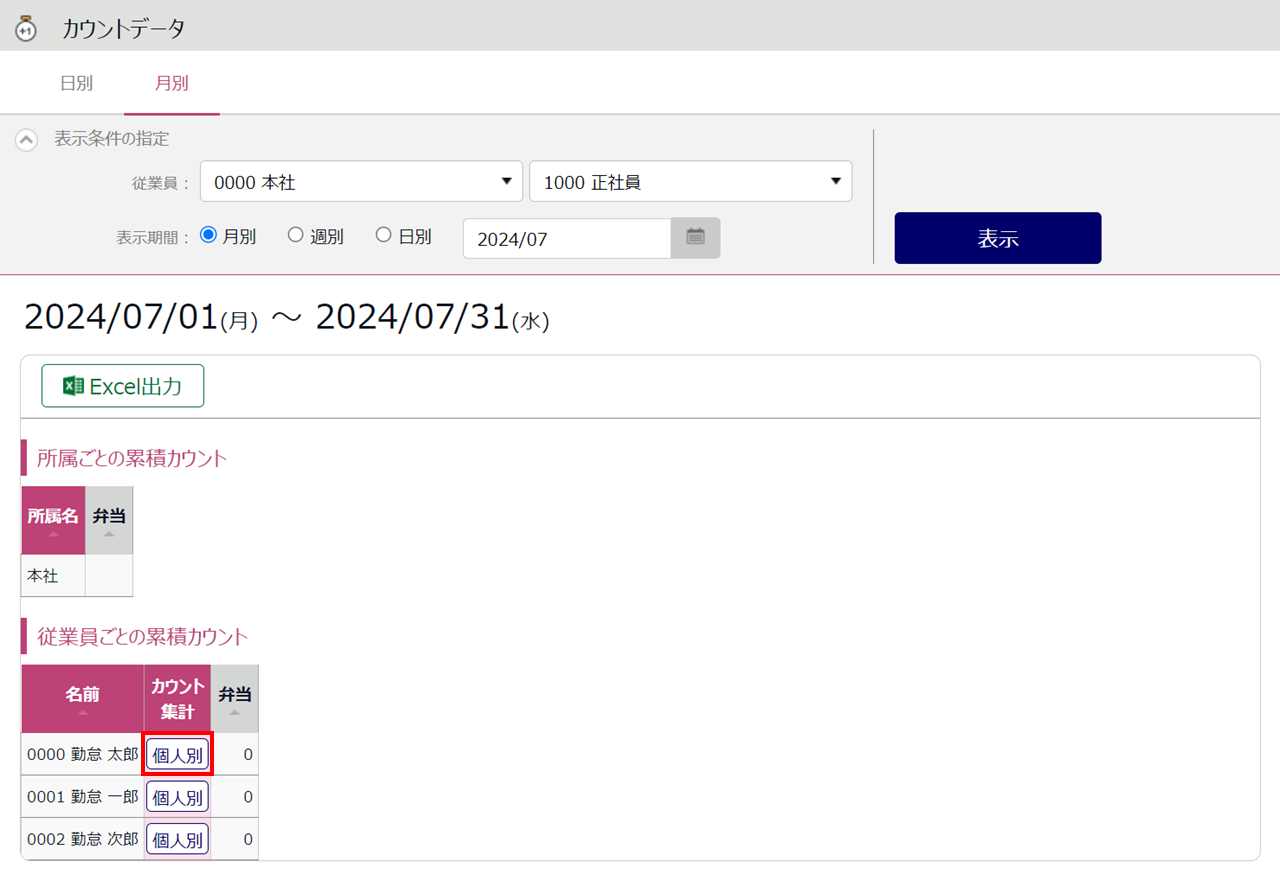
4.各日付の[編集]をクリックします。
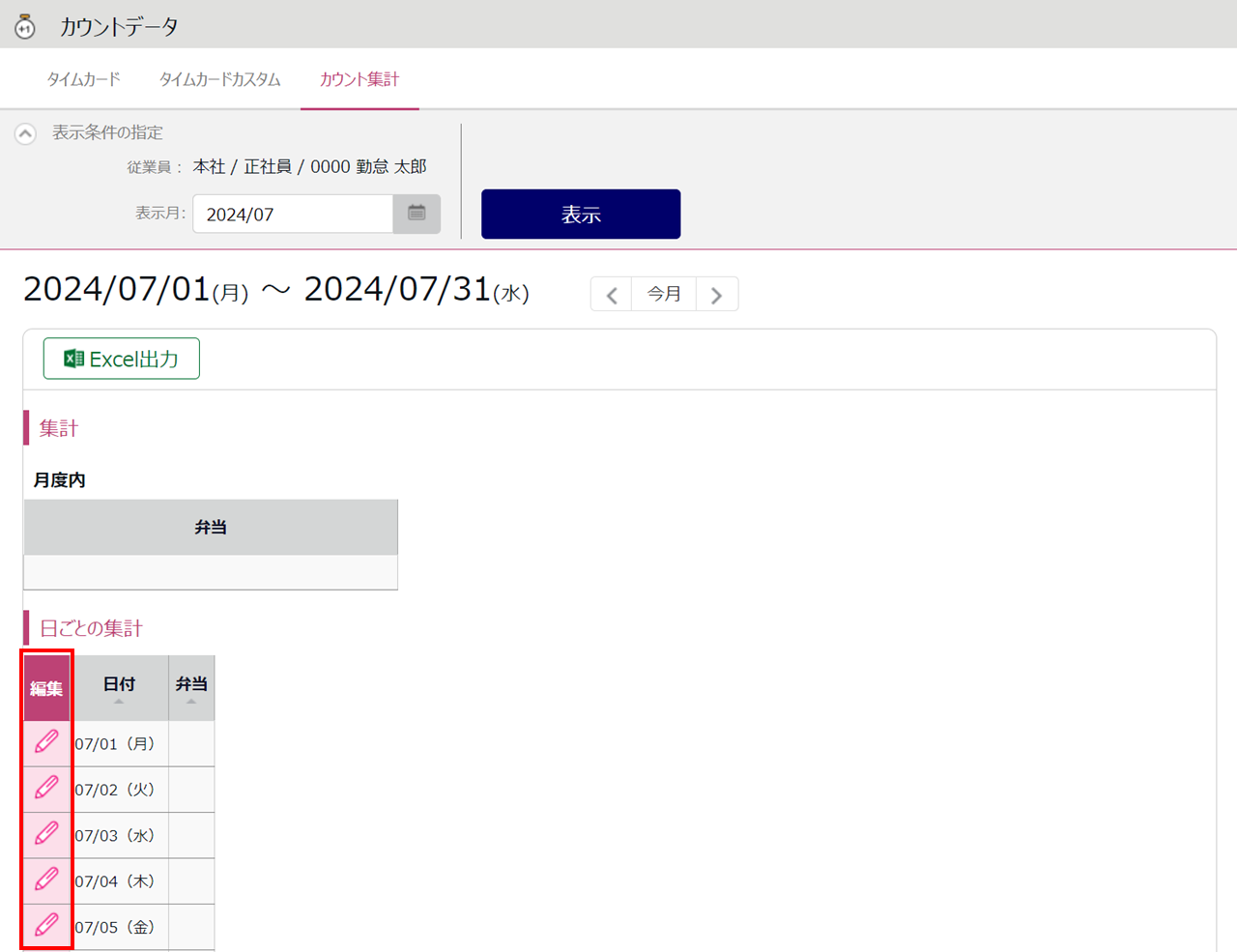
5.入力項目(①)に数値を入力し、[登録](②)をクリックします。
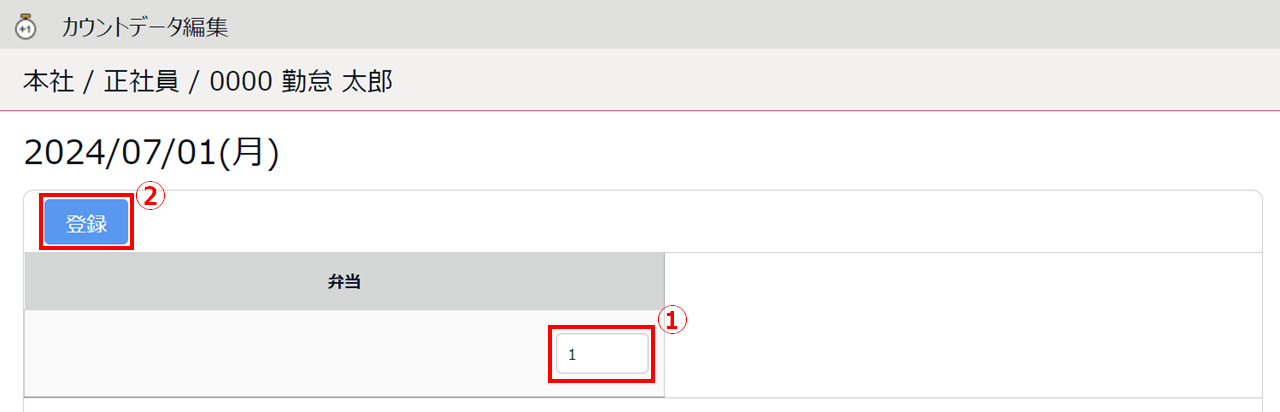
3.カウントデータの閲覧
集計したカウントデータは、以下の画面で閲覧できます。
管理画面
ホーム画面[全メニュー]>[カウントデータ]
※admin全権管理者および全権管理者、または「データ出力」権限が「◯可能」の一般管理者だけが可能な操作で
す。
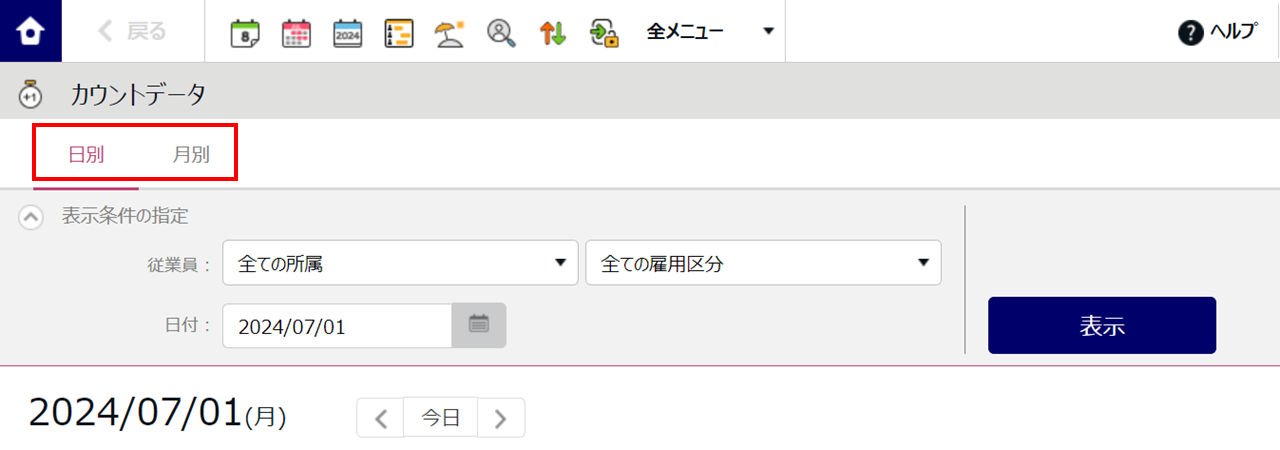
| タブ名 | 説明 |
| 日別 | 日ごとのカウントデータを閲覧します。所属ごとの累計と、従業員ごとの数値を確認できます。 |
| 月別 | カウントデータの月間集計を閲覧します。所属ごとの累計と、従業員ごとの数値を確認できます。 |
従業員画面
[メニュー]>[カウントデータ]
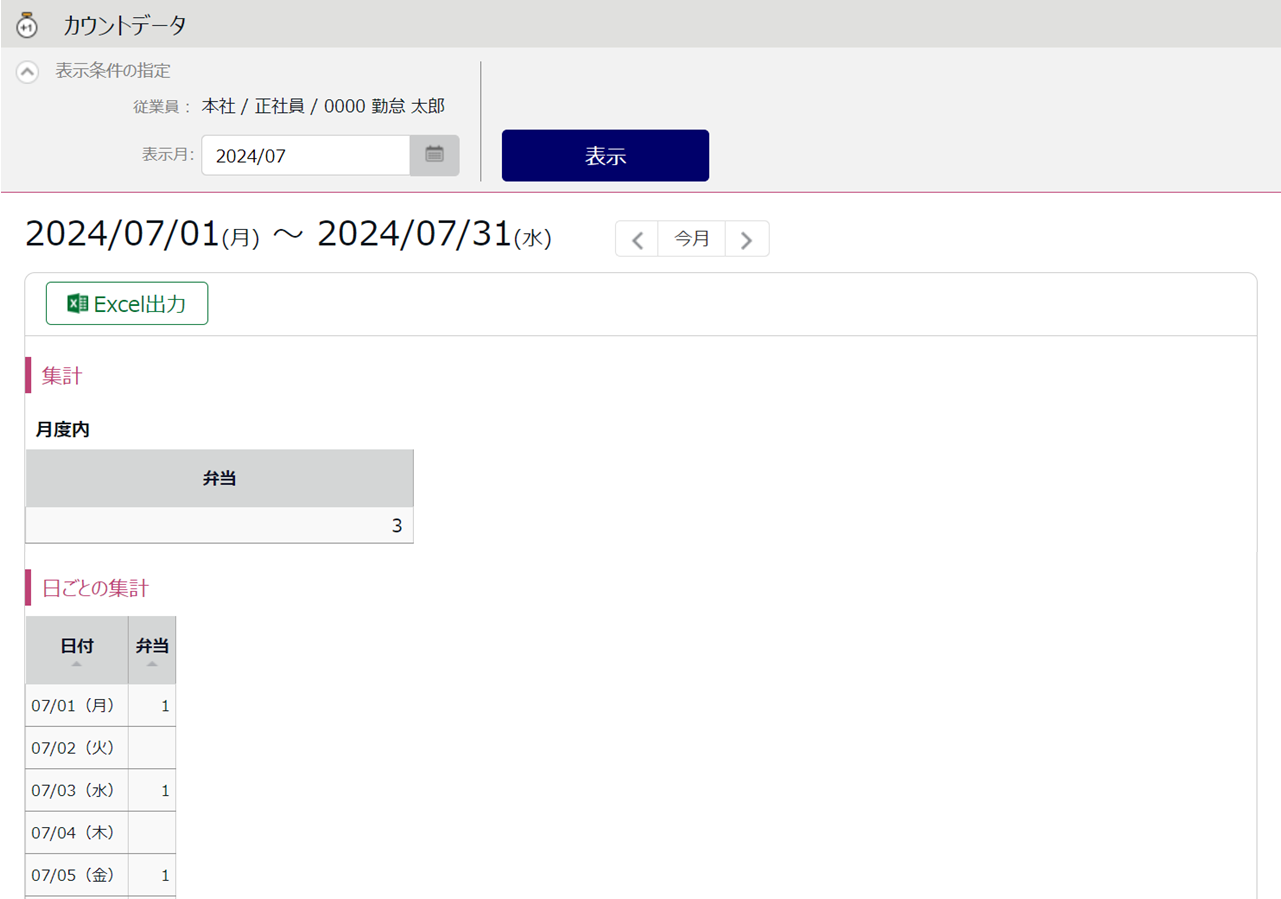
4.カウントデータのエクスポート
カウントデータは、以下4つのメニューから出力できます。
カウントデータ[CSV]
※admin全権管理者および全権管理者、または「データ出力」権限が「◯可能」の一般管理者だけが可能な操作で
す。
1.ホーム画面「よく使うメニュー」内の[エクスポート インポート]>「データ出力(エクスポート)」項目内の[カウントデータ[CSV]]をクリックします。
2. 「出力対象年月」「出力方法」「対象従業員」など(①)を選択し、[データ出力](②)をクリックします。
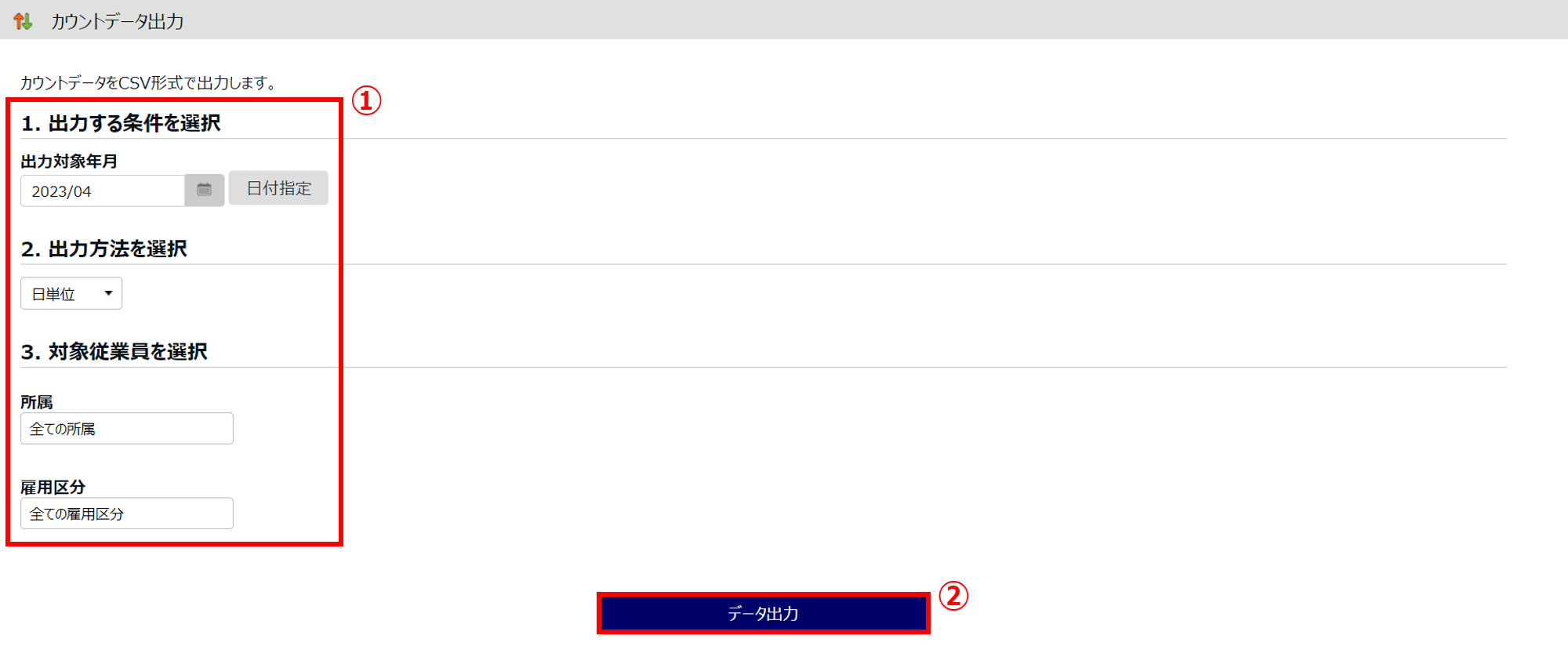
ポイント
「出力方法」について
・日単位 : 日ごとの値を出力します。
・集計出力 : 選択期間の合計値を出力します。
月別データ[CSV]
出力用レイアウトを作成後、エクスポートします。
【手順1】レイアウトの作成(初回のみ)
※admin全権管理者および全権管理者、または「データ出力」権限が「◯可能」かつ「オプション」権限が「◯閲
覧・編集」の一般管理者だけが可能な操作です。
1.ホーム画面[よく使うメニュー」内の[エクスポート インポート]>「データ出力(エクスポート)」カテゴリ >[月別データ[CSV]]の隣の「出力レイアウト作成」をクリックします。
2.「表示項目」内の「選択できる項目」に、作成したカウント項目が表示されますので、レイアウトに加えます。レイアウトの作成手順の詳細はこちらをご参照ください。
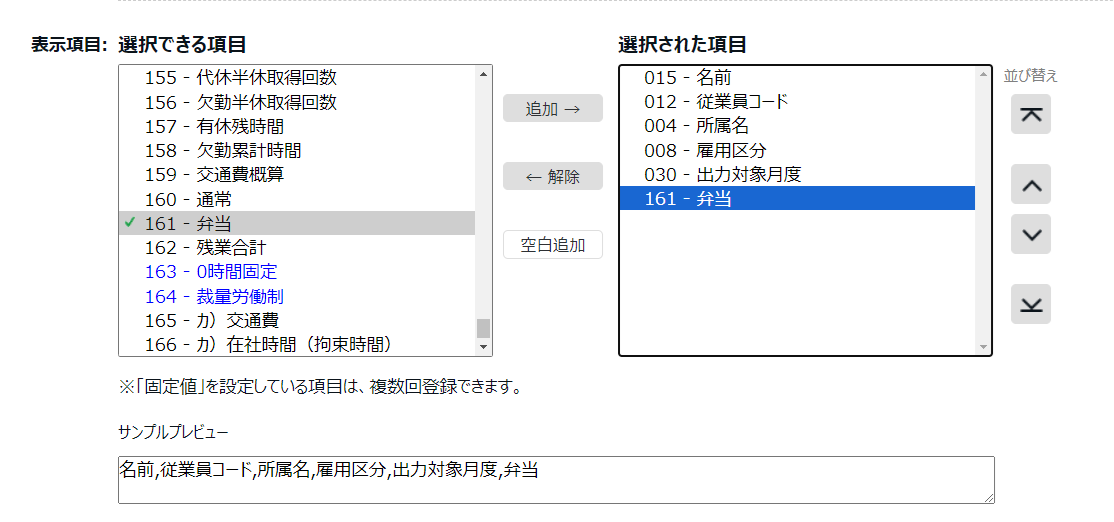
【手順2】エクスポート
※admin全権管理者および全権管理者、または「データ出力」権限が「◯可能」の一般管理者だけが可能な操作で
す。
1.ホーム画面[よく使うメニュー」内の[エクスポート インポート]>「データ出力(エクスポート)」カテゴリ >[月別データ[CSV]]をクリックします。
2.「出力対象年月」「出力レイアウト」「対象従業員」などを選択し、[データ出力]をクリックします。
日別データ[CSV]
本マニュアル内の[月別データ[CSV]]と同様の手順です。
タイムカード[PDF]
本マニュアル内の[月別データ[CSV]]と同様の手順です。